
Le populaire messager WhatsApp vous permet de marquer les conversations comme non lues ou lues sur iPhone. Cela peut être utile si vous souhaitez répondre à un message plus tard en soulignant qu'il n'est pas lu, ou peut-être avez-vous ouvert par inadvertance un message dans WhatsApp mais souhaitez le garder marqué comme non lu. De même, vous voudrez peut-être ignorer un chat WhatsApp et le marquer comme lu afin qu'il n'apparaisse plus comme un nouveau message.
Marquer les messages WhatsApp comme lus ou non lus est vraiment facile sur iPhone grâce à un simple geste, voyons comment exécuter cette astuce pratique.
Comment marquer les messages WhatsApp comme non lus sur iPhone
Vous voulez modifier une conversation WhatsApp pour qu'elle apparaisse comme non lue ? Facile :
- Ouvrez WhatsApp si vous ne l'avez pas déjà fait
- Balayer vers la droite le message WhatsApp que vous souhaitez faire passer comme non lu
- Appuyez sur le bouton "Non lu" lorsqu'il devient disponible pour marquer ce message comme non lu
- Répétez avec d'autres messages si vous le souhaitez
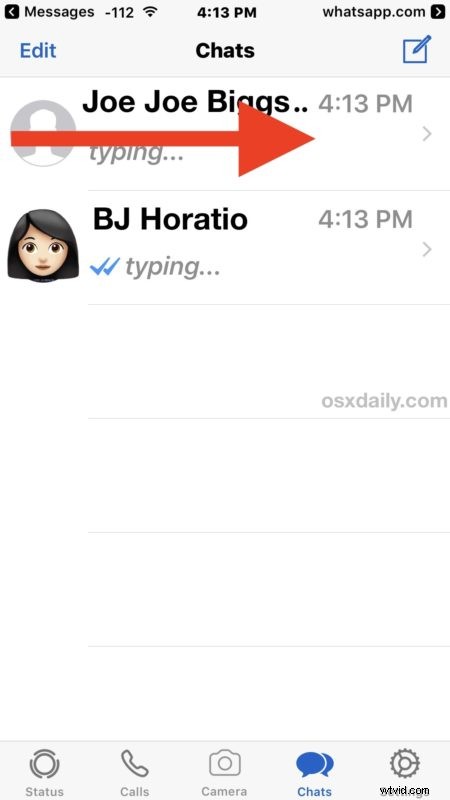
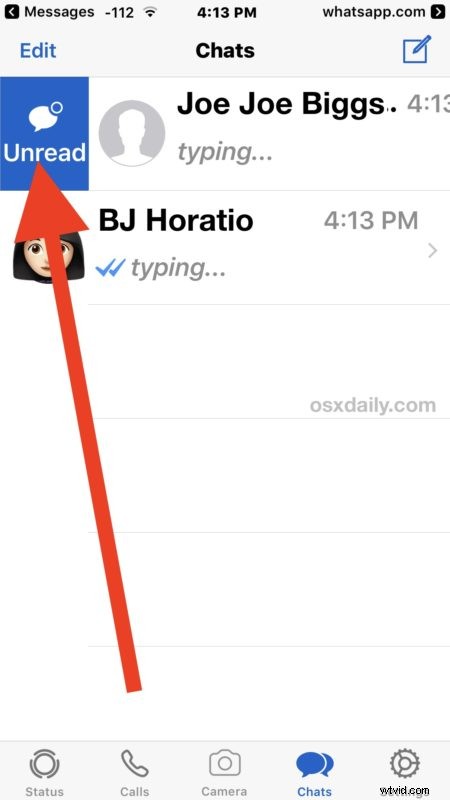
Vous remarquerez que le message marqué comme "non lu" aura désormais un point bleu indiquant qu'il s'agit d'un message non lu dans WhatsApp, et l'onglet WhatsApp Chats affichera un indicateur rouge indiquant le nombre de messages non lus dans l'application.
Comment marquer les messages WhatsApp comme lus sur iPhone
Changer un message non lu en lu est tout aussi simple :
- Ouvrir WhatsApp sur l'iPhone
- Balayer vers la droite sur le message WhatsApp pour le marquer comme lu
- Appuyez sur le bouton "Lire" pour changer le message en Lire
- Répéter avec d'autres chats WhatsApp si nécessaire
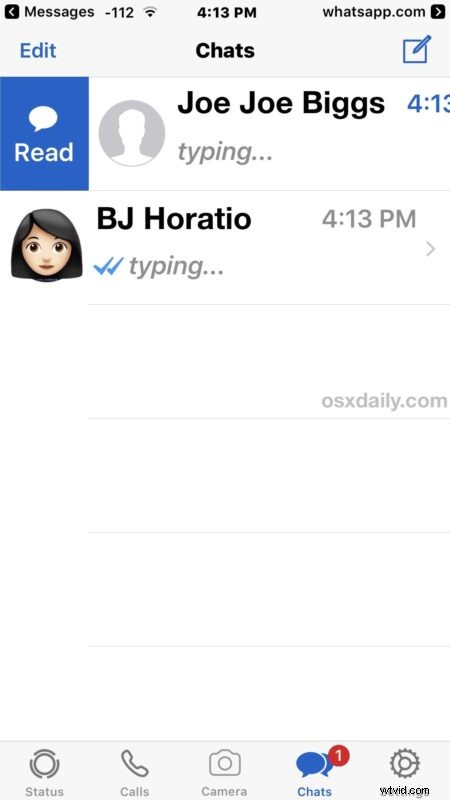
Si vous marquez un chat WhatsApp comme lu, il supprimera l'icône bleue non lue de l'indicateur et supprimera également tous les badges sur l'application signifiant qu'il y a des messages non lus (ou au moins pour le nombre de chats que vous avez marqués comme lus).
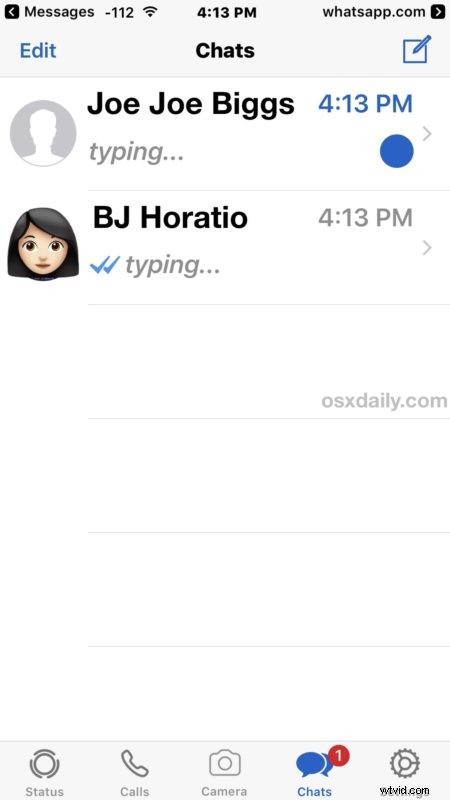
Le geste de balayage vers la droite pour changer un message en lecture ou non lu est en fait le même que ce que vous pouvez utiliser dans iOS Mail pour marquer un e-mail comme non lu ou lu, ce qui rend le geste WhatsApp cohérent avec certaines autres fonctionnalités iOS. Cependant, il n'y a aucun moyen de marquer iMessages comme non lus dans les versions actuelles de l'application Messages pour iPhone, bien que vous puissiez marquer en masse tous les messages comme lus dans iOS.
Connaissez-vous une autre astuce WhatsApp pratique ? Faites-le nous savoir dans les commentaires !
